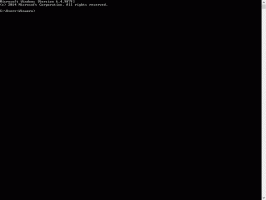Přidejte kontextovou nabídku Bash ve Windows 10
Windows 10 verze 1607 „Anniversary Update“ přichází s novou funkcí nazvanou „Bash on Ubuntu“. Poskytuje příkazový řádek Linuxu "bash" pro Windows prostřednictvím nativní implementace, která běží rychleji než virtuální stroj s nainstalovaným Linuxem. Umožňuje také spouštění konzolových aplikací pro Linux. Pokud jej používáte často, může se vám hodit speciální kontextová nabídka „Otevřít zde Bash“, která otevře konzoli Bash v požadované složce jediným kliknutím. Zde je návod, jak jej přidat.
reklama
V tomto článku předpokládám, že máte Bash na Ubuntu nainstalovaný a nakonfigurovaný ve Windows 10. Pokud ne, ujistěte se, že používáte Windows 10 verze 1607 a nejprve nainstalujte Bash. Pro referenci viz tyto články:
- Jak najít číslo sestavení Windows 10, které používáte
- Jak povolit Ubuntu Bash ve Windows 10
Po konfiguraci můžete použít vyladění registru, jak je uvedeno níže.
Chcete-li přidat kontextovou nabídku Bash v systému Windows 10, Udělej následující.
- Otevřeno Editor registru.
- Přejděte na následující klíč registru:
HKEY_CURRENT_USER\SOFTWARE\Classes\Directory
Tip: viz Jak přejít na požadovaný klíč registru jedním kliknutím
- Zde vytvořte nový podklíč s názvem „shell“:


- V prostředí vytvořte nový podklíč. Dejte tomu nějaký rozpoznatelný název jako „openbashhere“:

- Nastavte hodnotová data výchozí (nepojmenované) hodnoty pod podklíčem „openbashhere“ na „Otevřít zde Bash“:

- V podklíči „openbashhere“ vytvořte novou hodnotu typu „Expandable String Value“ a pojmenujte ji jako „Icon“:


- Nastavte jeho hodnotu na:
%USERPROFILE%\AppData\Local\lxss\bash.ico
Podívejte se na tento snímek obrazovky:

- Opět pod klíčem „openbashhere“ vytvořte nový podklíč s názvem „command“:

- Nastavte hodnotová data výchozí (nepojmenované) hodnoty podklíče „command“ na:
cmd.exe /c cd /d "%V" && bash.exe

Právě jste přidali Bash do kontextové nabídky složek:
- Nyní zopakujte výše uvedené kroky pod klíčem:
HKEY_CURRENT_USER\SOFTWARE\Classes\Directory\Background
Tím přidáte příkaz Open Bash here do kontextové nabídky na pozadí adresáře:

- Navíc můžete pod klíčem vytvořit podobnou strukturu registru
HKEY_CURRENT_USER\SOFTWARE\Classes\DesktopBackground
Dostat
HKEY_CURRENT_USER\SOFTWARE\Classes\DesktopBackground\shell\openbashhere\command
Vytvořte vhodné hodnoty a jejich data. Tím přidáte příkaz Otevřít zde Bash do místní nabídky místní nabídky Plocha.

- Nakonec můžete vytvořit příslušné klíče a hodnoty pod následujícím klíčem:
HKEY_CURRENT_USER\SOFTWARE\Classes\Drive\shell\openbashhere
Tím se do kontextové nabídky jednotky přidá příkaz Bash:

Pro ty, kteří se chtějí vyhnout úpravám registru, jsou připraveny k použití vyladění a soubor zpět ke stažení zde:
Stáhněte si soubory registru
Chcete-li ušetřit čas, použijte Winaero Tweaker. V kontextové nabídce má příslušnou možnost: Aplikaci můžete získat zde: Stáhněte si Winaero Tweaker.
Aplikaci můžete získat zde: Stáhněte si Winaero Tweaker.
Podívejte se na následující video, abyste viděli tuto vychytávku v akci:
Tip: Můžete se přihlásit k odběru našeho kanálu YouTube TADY.
A je to. Pokud máte návrhy nebo dotazy - vítáme komentáře.